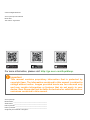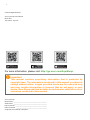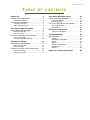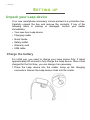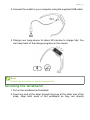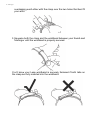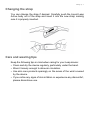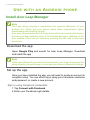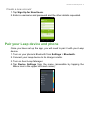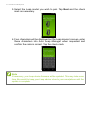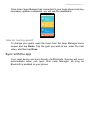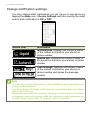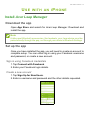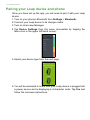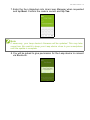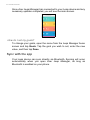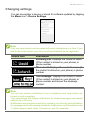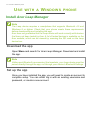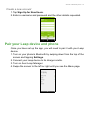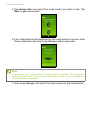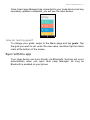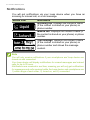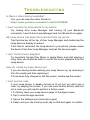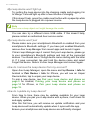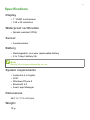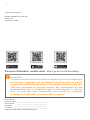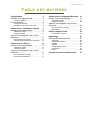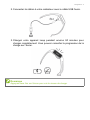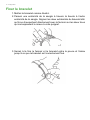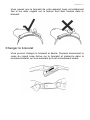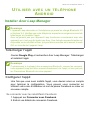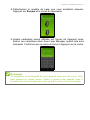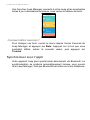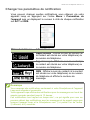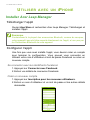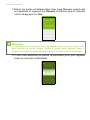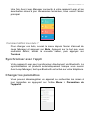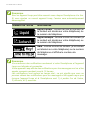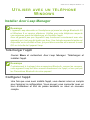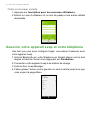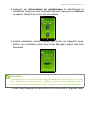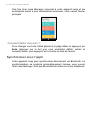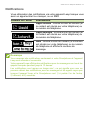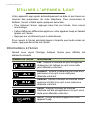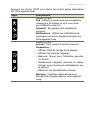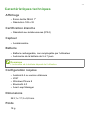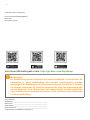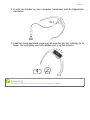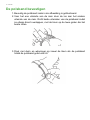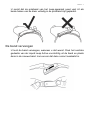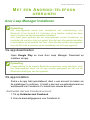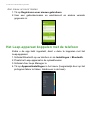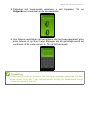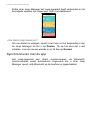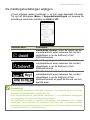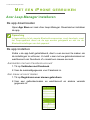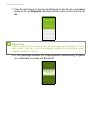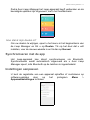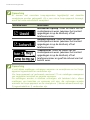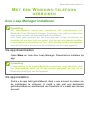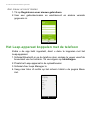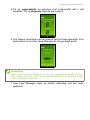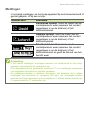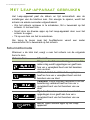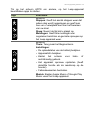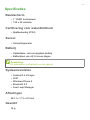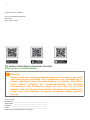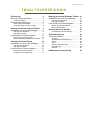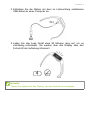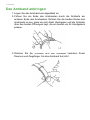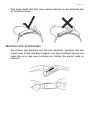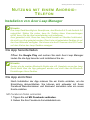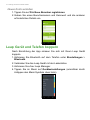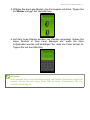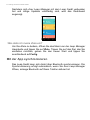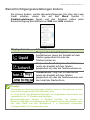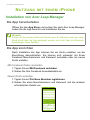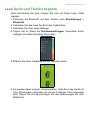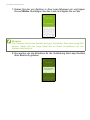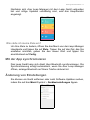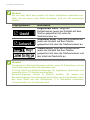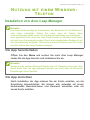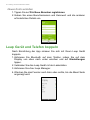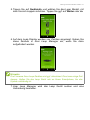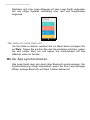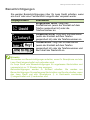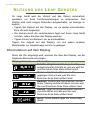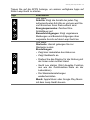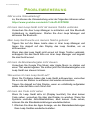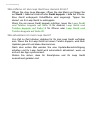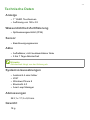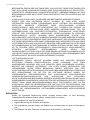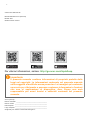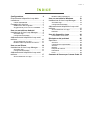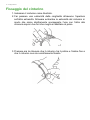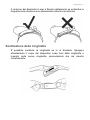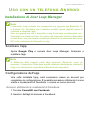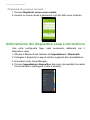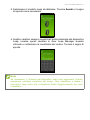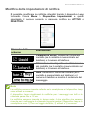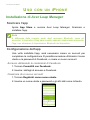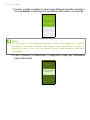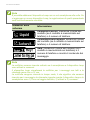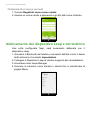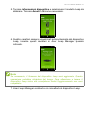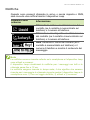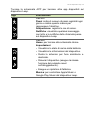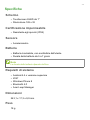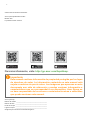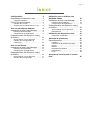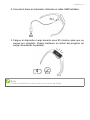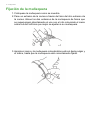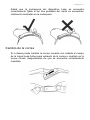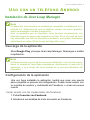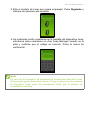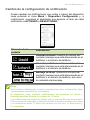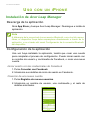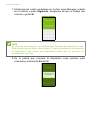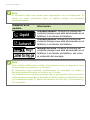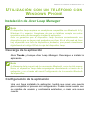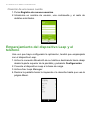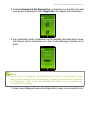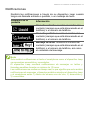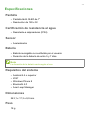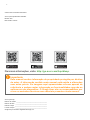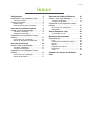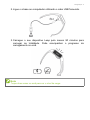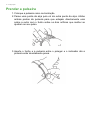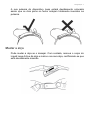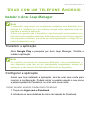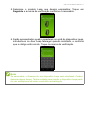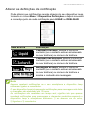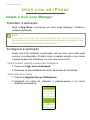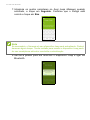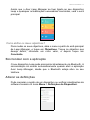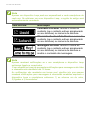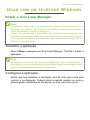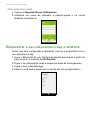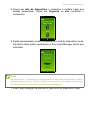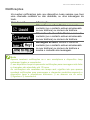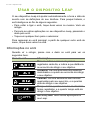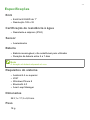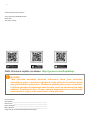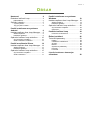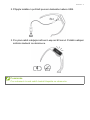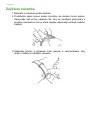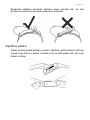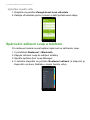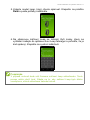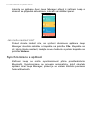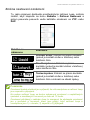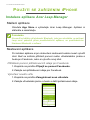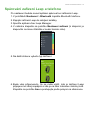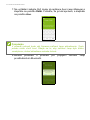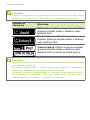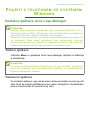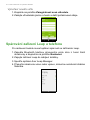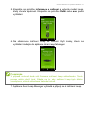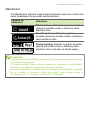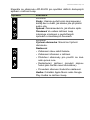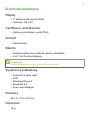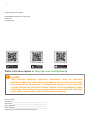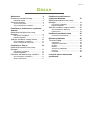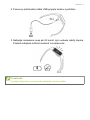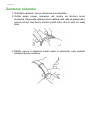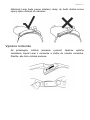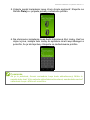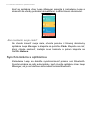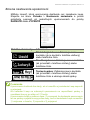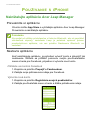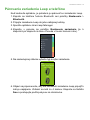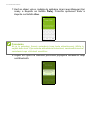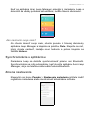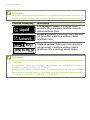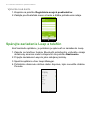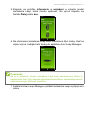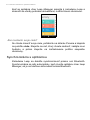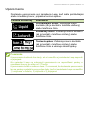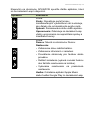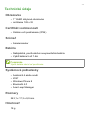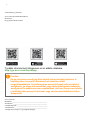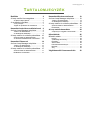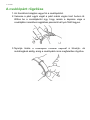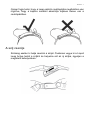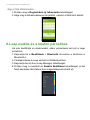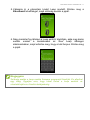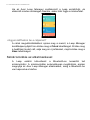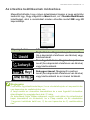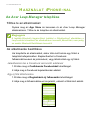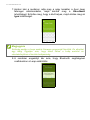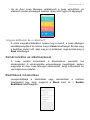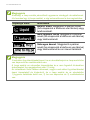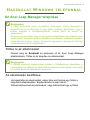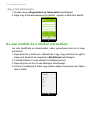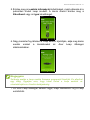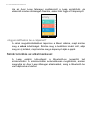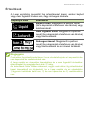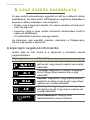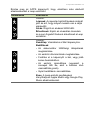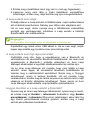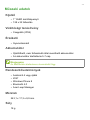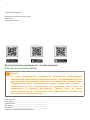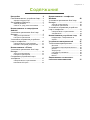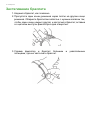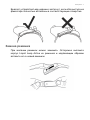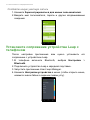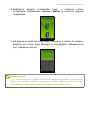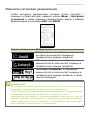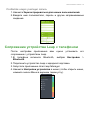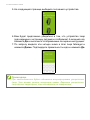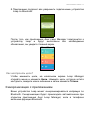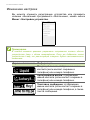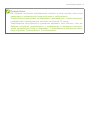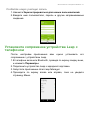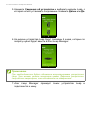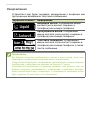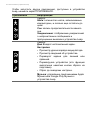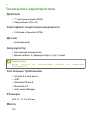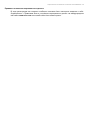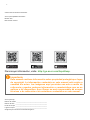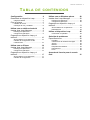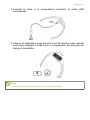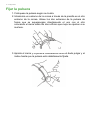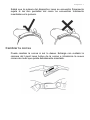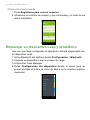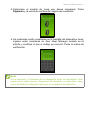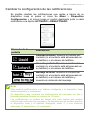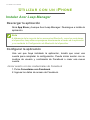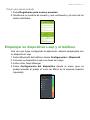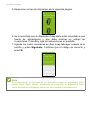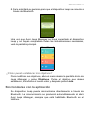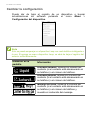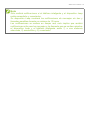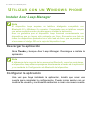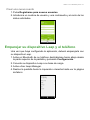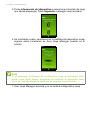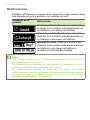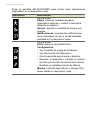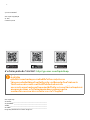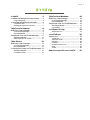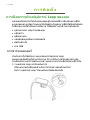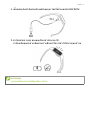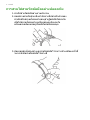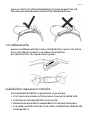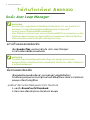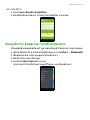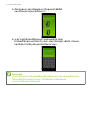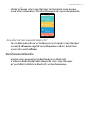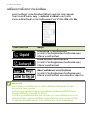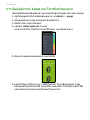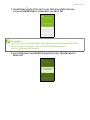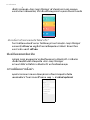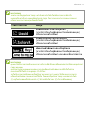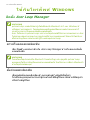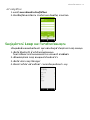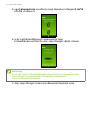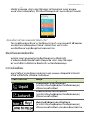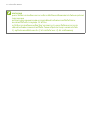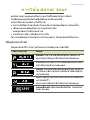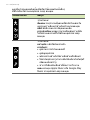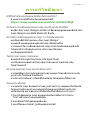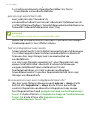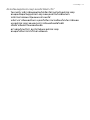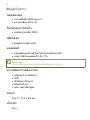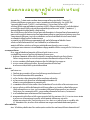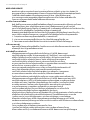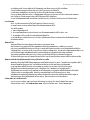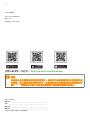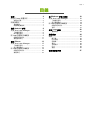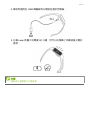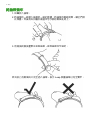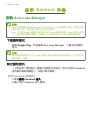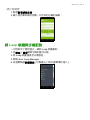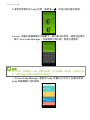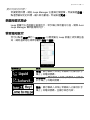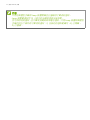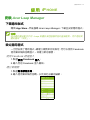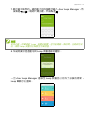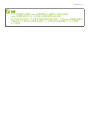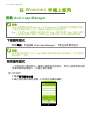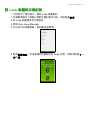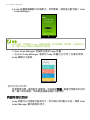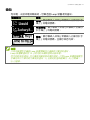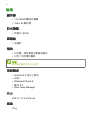La pagina si sta caricando...
La pagina si sta caricando...
La pagina si sta caricando...
La pagina si sta caricando...
La pagina si sta caricando...
La pagina si sta caricando...
La pagina si sta caricando...
La pagina si sta caricando...
La pagina si sta caricando...
La pagina si sta caricando...
La pagina si sta caricando...
La pagina si sta caricando...
La pagina si sta caricando...
La pagina si sta caricando...
La pagina si sta caricando...
La pagina si sta caricando...
La pagina si sta caricando...
La pagina si sta caricando...
La pagina si sta caricando...
La pagina si sta caricando...
La pagina si sta caricando...
La pagina si sta caricando...
La pagina si sta caricando...
La pagina si sta caricando...
La pagina si sta caricando...
La pagina si sta caricando...
La pagina si sta caricando...
La pagina si sta caricando...
La pagina si sta caricando...
La pagina si sta caricando...
La pagina si sta caricando...
La pagina si sta caricando...
La pagina si sta caricando...
La pagina si sta caricando...
La pagina si sta caricando...
La pagina si sta caricando...
La pagina si sta caricando...
La pagina si sta caricando...
La pagina si sta caricando...
La pagina si sta caricando...
La pagina si sta caricando...
La pagina si sta caricando...
La pagina si sta caricando...
La pagina si sta caricando...
La pagina si sta caricando...
La pagina si sta caricando...
La pagina si sta caricando...
La pagina si sta caricando...
La pagina si sta caricando...
La pagina si sta caricando...
La pagina si sta caricando...
La pagina si sta caricando...
La pagina si sta caricando...
La pagina si sta caricando...
La pagina si sta caricando...
La pagina si sta caricando...
La pagina si sta caricando...
La pagina si sta caricando...
La pagina si sta caricando...
La pagina si sta caricando...
La pagina si sta caricando...
La pagina si sta caricando...
La pagina si sta caricando...
La pagina si sta caricando...
La pagina si sta caricando...
La pagina si sta caricando...
La pagina si sta caricando...
La pagina si sta caricando...
La pagina si sta caricando...
La pagina si sta caricando...
La pagina si sta caricando...
La pagina si sta caricando...
La pagina si sta caricando...
La pagina si sta caricando...
La pagina si sta caricando...
La pagina si sta caricando...
La pagina si sta caricando...
La pagina si sta caricando...
La pagina si sta caricando...
La pagina si sta caricando...
La pagina si sta caricando...
La pagina si sta caricando...
La pagina si sta caricando...
La pagina si sta caricando...
La pagina si sta caricando...
La pagina si sta caricando...
La pagina si sta caricando...
La pagina si sta caricando...
La pagina si sta caricando...
La pagina si sta caricando...
La pagina si sta caricando...
La pagina si sta caricando...
La pagina si sta caricando...
La pagina si sta caricando...
La pagina si sta caricando...
La pagina si sta caricando...
La pagina si sta caricando...
La pagina si sta caricando...
La pagina si sta caricando...
La pagina si sta caricando...
La pagina si sta caricando...
La pagina si sta caricando...
La pagina si sta caricando...
La pagina si sta caricando...
La pagina si sta caricando...
La pagina si sta caricando...
La pagina si sta caricando...
La pagina si sta caricando...
La pagina si sta caricando...
La pagina si sta caricando...
La pagina si sta caricando...
La pagina si sta caricando...
La pagina si sta caricando...
La pagina si sta caricando...
La pagina si sta caricando...
La pagina si sta caricando...
La pagina si sta caricando...
La pagina si sta caricando...
La pagina si sta caricando...
La pagina si sta caricando...
La pagina si sta caricando...
La pagina si sta caricando...
La pagina si sta caricando...
La pagina si sta caricando...
La pagina si sta caricando...
La pagina si sta caricando...
La pagina si sta caricando...
La pagina si sta caricando...
La pagina si sta caricando...
La pagina si sta caricando...
La pagina si sta caricando...

Manuale dell'utente

2 -
© 2015 Tutti i diritti riservati
Manuale dell'utente Acer Liquid Leap
Modello: W1C
Questa versione: 07/2015
Acer Liquid Leap
Numero di modello: ___________________________________________
Numero di serie: _____________________________________________
Data d'acquisto: _____________________________________________
Luogo d’acquisto: ____________________________________________
Google Play è un marchio commerciale di Google Inc.
Per ulteriori informazioni, visitare: http://go.acer.com/liquidleap.
Importante
Il presente manuale contiene informazioni di proprietà protette dalle
leggi sul copyright. Le informazioni contenute nel presente manuale
sono soggette a modifiche senza preavviso. Le immagini qui contenute
sono solo per riferimento e possono contenere informazioni o funzioni
che non si applicazione al dispositivo. Acer Group non sarà
responsabile per errori tecnici o editoriali contenuti nel presente
manuale.

Indice - 3
INDICE
Configurazione 4
Rimozione del dispositivo Leap dalla
confezione
............................................... 4
Carica della batteria .................................... 4
Fissaggio del cinturino............................. 6
Sostituzione della cinghietta ....................... 7
Suggerimento per la cura e la vestibilità..... 8
Uso con un telefono Android 9
Installazione di Acer Leap Manager ........ 9
Scaricare l'app ............................................ 9
Configurazione dell'app .............................. 9
Abbinamento del dispositivo Leap e del
telefono.................................................. 10
Sincronizzazione con l'app ....................... 12
Modifica delle impostazioni di notifica....... 13
Uso con un iPhone 14
Installazione di Acer Leap Manager ...... 14
Scaricare l'app .......................................... 14
Configurazione dell'app ............................ 14
Abbinamento del dispositivo Leap e del
telefono.................................................. 15
Sincronizzazione con l'app ....................... 17
Modifica delle impostazioni....................... 17
Uso con un telefono Windows 19
Installazione di Acer Leap Manager ...... 19
Scaricare l'app .......................................... 19
Configurazione dell'app ............................ 19
Abbinamento del dispositivo Leap e del
telefono .................................................. 20
Sincronizzazione con l'app ....................... 22
Notifiche.................................................... 23
Uso del dispositivo Leap 24
Informazioni su schermo........................... 24
Risoluzione dei problemi 26
Specifiche .............................................. 29
Schermo ................................................... 29
Certificazione impermeabile ..................... 29
Sensore .................................................... 29
Batteria ..................................................... 29
Requisiti di sistema................................... 29
Dimensioni ................................................ 29
Peso.......................................................... 29
Contratto di licenza per l'utente finale 30

4 - Configurazione
CONFIGURAZIONE
Rimozione del dispositivo Leap dalla confezione
Il nuovo accessorio per smartphone è imballato in una scatola di
protezione. Aprirla delicatamente ed estrarre il contenuto. Se uno o
più dei seguenti elementi manca o è danneggiato, mettersi
immediatamente in contatto con il rivenditore:
• Il nuovo dispositivo Acer Leap
• Supporto di caricamento
• Guida rapida
• Opuscolo sulla sicurezza
• Garanzia
• Cavo USB
Carica della batteria
Per il primo utilizzo è necessario caricare completamente il dispositivo
Leap. Per caricare completamente il dispositivo Leap saranno
necessari circa 90 minuti. Una volta caricato la prima volta, è possibile
caricarlo secondo necessità.
1.Collocare il dispositivo Leap nell'alloggiamento, allineando i
connettori di carica. Assicurarsi che il dispositivo Leap scatti in
posizione nell'alloggiamento.

Configurazione - 5
2.Collegare il supporto al computer utilizzando il cavo USB fornito.
3.Caricare il dispositivo Leap per circa 90 minuti per completare la
carica. È possibile tenere traccia dell’avanzamento della ricarica
sullo schermo.
Nota
Toccare due volte lo schermo per vedere il livello di carica.

6 - Configurazione
Fissaggio del cinturino
1.Indossare il cinturino come illustrato.
2.Far passare una estremità della cinghietta attraverso l'apertura
sull'altra estremità. Allineare entrambe le estremità del cinturino in
modo che siano direttamente sovrapposte l'una con l'altra alla
chiusura sopra i due fori che meglio si adattano al polso.
3.Premere sia la chiusura che il cinturino tra il pollice e l'indice fino a
che il cinturino non sia correttamente fissato.

Configurazione - 7
Il cinturino del dispositivo Leap è fissato saldamente se entrambe le
linguette sulla chiusura sono pienamente inserite nel cinturino.
Sostituzione della cinghietta
È possibile sostituire la cinghietta se lo si desidera. Spingere
attentamente il corpo del dispositivo Leap fuori dalla cinghietta e
inserirlo nella nuova cinghietta, assicurandosi che sia inserito
correttamente.

8 - Configurazione
Suggerimento per la cura e la vestibilità
Tenere a mente i seguenti suggerimenti durante la cura del
dispositivo Leap:
• Pulire e asciugare regolarmente il dispositivo, specialmente sotto il
cinturino.
• Non indossarlo troppo stretto per consentire la circolazione dell'aria.
• Utilizzare i prodotti per la cura della pelle con parsimonia sulle zone
del polso coperte dal dispositivo.
• Se si notano segni di irritazione cutanea o si avverte una
sensazione di disagio, si prega di interrompere l'uso.

Uso con un telefono Android - 9
USO CON UN TELEFONO ANDROID
Installazione di Acer Leap Manager
Scaricare l'app
Aprire Google Play e cercare Acer Leap Manager. Scaricare e
installare l'app.
Configurazione dell'app
Una volta installata l'app, sarà necessario creare un account per
completare la configurazione. È possibile accedere utilizzando il nome
utente e la password di Facebook, o creare un nuovo account.
Accesso utilizzando le credenziali di Facebook
1.Toccare Connettiti con Facebook.
2.Inserire i dettagli di accesso a Facebook.
Nota
Il dispositivo Leap richiede uno smartphone con supporto per Bluetooth 4.0
e Android 4.4. Verificare che il telefono soddisfi questi requisiti prima di
scaricare e installare l'app.
Acer non garantisce che il dispositivo Leap funzionerà correttamente con i
dispositivi non testati da Acer. Un elenco dei dispositivi testati è disponibile
sul sito Acer, che può essere visualizzato attraverso la scansione del codice
QR sulla confezione del dispositivo Leap.
Nota
A differenza della maggior parte degli accessori Bluetooth, come gli
auricolari, il dispositivo Leap deve essere abbinato direttamente attraverso
l'app, non attraverso le Impostazioni Bluetooth del dispositivo.

10 - Uso con un telefono Android
Creazione di un nuovo account
1.Toccare Registrati come nuovo utente.
2.Inserire un nome utente e password e gli altri dati come richiesto.
Abbinamento del dispositivo Leap e del telefono
Una volta configurata l'app, sarà necessario abbinarla con il
dispositivo Leap.
1.Attivare il Bluetooth del telefono da Impostazioni > Bluetooth.
2.Collegare il dispositivo Leap al relativo supporto del caricabatteria.
3.Accendere Acer Leap Manager.
4.Toccare Impostazioni dispositivo dal menu (accessibile toccando
l'icona del Menu nell'angolo in alto a sinistra).

Uso con un telefono Android - 11
5.Selezionare il modello Leap da abbinare. Toccare Avanti e il segno
di spunta come necessario.
6.Quattro caratteri saranno visualizzati sulla schermata del dispositivo
Leap, inserire questi caratteri in Acer Leap Manager quando
richiesto e confermare la correttezza del codice. Toccare il segno di
spunta.
Nota
Se necessario, il firmware del dispositivo Leap sarà aggiornato. Questa
operazione potrebbe richiedere del tempo. Fare attenzione a tenere il
dispositivo Leap vicino allo smartphone finché l'aggiornamento non sarà
completato.

12 - Uso con un telefono Android
Una volta che Acer Leap Manager si sarà collegato al dispositivo
Leap e gli aggiornamenti necessari saranno stati completati, verrà
visualizzato il dashboard.
Come faccio a impostare i miei obiettivi?
Per modificare gli obiettivi, aprire Leap Manager dalla schermata
home e toccare Obiettivi. Toccare l'obiettivo da impostare, inserire il
nuovo valore e toccare Fine.
Sincronizzazione con l'app
Il dispositivo Leap è in grado di sincronizzare direttamente tramite
Bluetooth. La sincronizzazione avverrà automaticamente quando si
apre l'app Acer Leap Manager purché il Bluetooth sia abilitato nelle
impostazioni del telefono.

Uso con un telefono Android - 13
Modifica delle impostazioni di notifica
È possibile modificare le notifiche ottenibili tramite il dispositivo Leap
toccando l'icona Menu > Dispositivo Impostazioni e quindi
spostando il cursore accanto a ciascuna notifica su ATTIVO o
DISATTIVO.
Elemento dello
schermo
Informazione
Chiamata in arrivo: visualizza il nome del
contatto (se il contatto è memorizzato sul
telefono) o il numero di telefono.
Chiamata senza risposta: visualizza il nome
del contatto (se il contatto è memorizzato sul
telefono) o il numero di telefono.
SMS: visualizza il nome del contatto (se il
contatto è memorizzato sul telefono) o il
numero di telefono e mostra il contenuto del
messaggio.
Nota
Le notifiche saranno ricevute soltanto se lo smartphone e il dispositivo Leap
sono attivati e connessi.
Il dispositivo Leap visualizzerà le notifiche per i messaggi non letti e le
chiamate perse fino a 12 ore.
Le notifiche vengono ricevute in tempo reale; il che significa che saranno
ricevute per i messaggi e le chiamate ricevute mentre il dispositivo Leap e lo
smartphone sono 1) l'uno nel raggio dell'altro, 2) attivati e 3) connessi.

14 - Uso con un iPhone
USO CON UN IPHONE
Installazione di Acer Leap Manager
Scaricare l'app
Aprire App Store e cercare Acer Leap Manager. Scaricare e
installare l'app.
Configurazione dell'app
Una volta installata l'app, sarà necessario creare un account per
completare la configurazione. È possibile accedere utilizzando il nome
utente e la password di Facebook, o creare un nuovo account.
Accesso utilizzando le credenziali di Facebook
1.Toccare Connettiti con Facebook.
2.Inserire i dettagli di accesso a Facebook.
Creazione di un nuovo account
1.Toccare Registrati come nuovo utente.
2.Inserire un nome utente e password e gli altri dati come richiesto.
Nota
A differenza della maggior parte degli accessori Bluetooth, come gli
auricolari, il dispositivo Leap deve essere abbinato direttamente attraverso
l'app, non attraverso le Impostazioni Bluetooth del dispositivo.

Uso con un iPhone - 15
Abbinamento del dispositivo Leap e del telefono
Una volta configurata l'app, sarà necessario abbinarla con il
dispositivo Leap.
1.Attivare il Bluetooth del telefono da Impostazioni > Bluetooth.
2.Collegare il dispositivo Leap al relativo supporto del caricabatteria.
3.Accendere Acer Leap Manager.
4.Toccare Impostazioni dispositivo dal menu (accessibile toccando
l'icona del Menu nell'angolo in alto a sinistra).
5.Selezionare il tipo di dispositivo dalla pagina successiva.
6.Assicurarsi che il dispositivo Leap sia collegato a una sorgente di
alimentazione e che visualizzi un codice a 4 caratteri. Toccare Sì e
seguire le istruzioni su schermo.

16 - Uso con un iPhone
7.Inserire i quattro caratteri in Acer Leap Manager quando richiesto e
toccare Avanti. Confermare la correttezza del codice e toccare Sì.
8.Verrà richiesto di autorizzare il dispositivo Leap per connettersi
tramite Bluetooth.
Nota
Se necessario, il firmware del dispositivo Leap sarà aggiornato. Questa
operazione potrebbe richiedere del tempo. Fare attenzione a tenere il
dispositivo Leap vicino allo smartphone finché l'aggiornamento non sarà
completato.

Uso con un iPhone - 17
Una volta che Acer Leap Manager si sarà collegato al dispositivo
Leap e gli aggiornamenti necessari saranno stati completati, verrà
visualizzata la schermata principale.
Come faccio a impostare i miei obiettivi?
Per modificare gli obiettivi, aprire Leap Manager dalla schermata
home e toccare Obiettivi. Toccare l'obiettivo da impostare, inserire il
nuovo valore e toccare Fine.
Sincronizzazione con l'app
Il dispositivo Leap è in grado di sincronizzare direttamente tramite
Bluetooth. La sincronizzazione avverrà automaticamente quando si
apre l'app Acer Leap Manager purché il Bluetooth sia abilitato nelle
impostazioni del telefono.
Modifica delle impostazioni
È possibile registrare nuovamente il dispositivo o verificare la
presenza di aggiornamenti software toccando l'icona Menu >
Impostazioni dispositivo.

18 - Uso con un iPhone
Nota
È possibile abbinare il dispositivo Leap con un solo smartphone alla volta. Se
si aggiunge un nuovo dispositivo Leap, la registrazione di quello precedente
sarà automaticamente annullata.
Elemento dello
schermo
Informazione
Chiamata in arrivo: visualizza il nome del
contatto (se il contatto è memorizzato sul
telefono) o il numero di telefono.
Chiamata senza risposta: visualizza il nome
del contatto (se il contatto è memorizzato sul
telefono) o il numero di telefono.
SMS: visualizza il nome del contatto (se il
contatto è memorizzato sul telefono) o il
numero di telefono e mostra il contenuto del
messaggio.
Nota
Le notifiche saranno ricevute soltanto se lo smartphone e il dispositivo Leap
sono attivati e connessi.
Il dispositivo Leap visualizzerà le notifiche per i messaggi non letti e le
chiamate perse fino a 12 ore.
Le notifiche vengono ricevute in tempo reale; il che significa che saranno
ricevute per i messaggi e le chiamate ricevute mentre il dispositivo Leap e lo
smartphone sono 1) l'uno nel raggio dell'altro, 2) attivati e 3) connessi.

Uso con un telefono Windows - 19
USO CON UN TELEFONO WINDOWS
Installazione di Acer Leap Manager
Scaricare l'app
Aprire lo Store e cercare Acer Leap Manager. Scaricare e installare
l'app.
Configurazione dell'app
Una volta installata l'app, sarà necessario creare un account per
completare la configurazione. È possibile sia accedere con un nome
utente e una password esistenti che creare un nuovo account.
Nota
Il dispositivo Leap richiede uno smartphone che supporti Bluetooth 4.0 e
Windows 8 o versione successiva. Verificare che il telefono soddisfi questi
requisiti prima di scaricare e installare l'app.
Acer non garantisce che il dispositivo Leap funzionerà correttamente con i
dispositivi non testati da Acer. Un elenco dei dispositivi testati è disponibile
sul sito Acer, che può essere visualizzato attraverso la scansione del codice
QR sulla confezione del dispositivo Leap.
Nota
A differenza della maggior parte degli accessori Bluetooth, come gli
auricolari, il dispositivo Leap deve essere abbinato direttamente attraverso
l'app, non attraverso le Impostazioni Bluetooth del dispositivo.

20 - Uso con un telefono Windows
Creazione di un nuovo account
1.Toccare Registrati come nuovo utente.
2.Inserire un nome utente e password e gli altri dati come richiesto.
Abbinamento del dispositivo Leap e del telefono
Una volta configurata l'app, sarà necessario abbinarla con il
dispositivo Leap.
1.Accedere il Bluetooth del telefono scorrendo dall'alto verso il basso
dello schermo e toccando Impostazioni.
2.Collegare il dispositivo Leap al relativo supporto del caricabatteria.
3.Accendere Acer Leap Manager.
4.Scorrere lo schermo verso sinistra o destra fino a visualizzare la
pagina Menu.
La pagina si sta caricando...
La pagina si sta caricando...
La pagina si sta caricando...
La pagina si sta caricando...
La pagina si sta caricando...
La pagina si sta caricando...
La pagina si sta caricando...
La pagina si sta caricando...
La pagina si sta caricando...
La pagina si sta caricando...
La pagina si sta caricando...
La pagina si sta caricando...
La pagina si sta caricando...
La pagina si sta caricando...
La pagina si sta caricando...
La pagina si sta caricando...
La pagina si sta caricando...
La pagina si sta caricando...
La pagina si sta caricando...
La pagina si sta caricando...
La pagina si sta caricando...
La pagina si sta caricando...
La pagina si sta caricando...
La pagina si sta caricando...
La pagina si sta caricando...
La pagina si sta caricando...
La pagina si sta caricando...
La pagina si sta caricando...
La pagina si sta caricando...
La pagina si sta caricando...
La pagina si sta caricando...
La pagina si sta caricando...
La pagina si sta caricando...
La pagina si sta caricando...
La pagina si sta caricando...
La pagina si sta caricando...
La pagina si sta caricando...
La pagina si sta caricando...
La pagina si sta caricando...
La pagina si sta caricando...
La pagina si sta caricando...
La pagina si sta caricando...
La pagina si sta caricando...
La pagina si sta caricando...
La pagina si sta caricando...
La pagina si sta caricando...
La pagina si sta caricando...
La pagina si sta caricando...
La pagina si sta caricando...
La pagina si sta caricando...
La pagina si sta caricando...
La pagina si sta caricando...
La pagina si sta caricando...
La pagina si sta caricando...
La pagina si sta caricando...
La pagina si sta caricando...
La pagina si sta caricando...
La pagina si sta caricando...
La pagina si sta caricando...
La pagina si sta caricando...
La pagina si sta caricando...
La pagina si sta caricando...
La pagina si sta caricando...
La pagina si sta caricando...
La pagina si sta caricando...
La pagina si sta caricando...
La pagina si sta caricando...
La pagina si sta caricando...
La pagina si sta caricando...
La pagina si sta caricando...
La pagina si sta caricando...
La pagina si sta caricando...
La pagina si sta caricando...
La pagina si sta caricando...
La pagina si sta caricando...
La pagina si sta caricando...
La pagina si sta caricando...
La pagina si sta caricando...
La pagina si sta caricando...
La pagina si sta caricando...
La pagina si sta caricando...
La pagina si sta caricando...
La pagina si sta caricando...
La pagina si sta caricando...
La pagina si sta caricando...
La pagina si sta caricando...
La pagina si sta caricando...
La pagina si sta caricando...
La pagina si sta caricando...
La pagina si sta caricando...
La pagina si sta caricando...
La pagina si sta caricando...
La pagina si sta caricando...
La pagina si sta caricando...
La pagina si sta caricando...
La pagina si sta caricando...
La pagina si sta caricando...
La pagina si sta caricando...
La pagina si sta caricando...
La pagina si sta caricando...
La pagina si sta caricando...
La pagina si sta caricando...
La pagina si sta caricando...
La pagina si sta caricando...
La pagina si sta caricando...
La pagina si sta caricando...
La pagina si sta caricando...
La pagina si sta caricando...
La pagina si sta caricando...
La pagina si sta caricando...
La pagina si sta caricando...
La pagina si sta caricando...
La pagina si sta caricando...
La pagina si sta caricando...
La pagina si sta caricando...
La pagina si sta caricando...
La pagina si sta caricando...
La pagina si sta caricando...
La pagina si sta caricando...
La pagina si sta caricando...
La pagina si sta caricando...
La pagina si sta caricando...
La pagina si sta caricando...
La pagina si sta caricando...
La pagina si sta caricando...
La pagina si sta caricando...
La pagina si sta caricando...
La pagina si sta caricando...
La pagina si sta caricando...
La pagina si sta caricando...
La pagina si sta caricando...
La pagina si sta caricando...
La pagina si sta caricando...
La pagina si sta caricando...
La pagina si sta caricando...
La pagina si sta caricando...
La pagina si sta caricando...
La pagina si sta caricando...
La pagina si sta caricando...
La pagina si sta caricando...
La pagina si sta caricando...
La pagina si sta caricando...
La pagina si sta caricando...
La pagina si sta caricando...
La pagina si sta caricando...
La pagina si sta caricando...
La pagina si sta caricando...
La pagina si sta caricando...
La pagina si sta caricando...
La pagina si sta caricando...
La pagina si sta caricando...
La pagina si sta caricando...
La pagina si sta caricando...
La pagina si sta caricando...
La pagina si sta caricando...
La pagina si sta caricando...
La pagina si sta caricando...
La pagina si sta caricando...
La pagina si sta caricando...
La pagina si sta caricando...
La pagina si sta caricando...
La pagina si sta caricando...
La pagina si sta caricando...
La pagina si sta caricando...
La pagina si sta caricando...
La pagina si sta caricando...
La pagina si sta caricando...
La pagina si sta caricando...
La pagina si sta caricando...
La pagina si sta caricando...
La pagina si sta caricando...
La pagina si sta caricando...
La pagina si sta caricando...
La pagina si sta caricando...
La pagina si sta caricando...
La pagina si sta caricando...
La pagina si sta caricando...
La pagina si sta caricando...
La pagina si sta caricando...
La pagina si sta caricando...
La pagina si sta caricando...
La pagina si sta caricando...
La pagina si sta caricando...
La pagina si sta caricando...
La pagina si sta caricando...
La pagina si sta caricando...
La pagina si sta caricando...
La pagina si sta caricando...
La pagina si sta caricando...
La pagina si sta caricando...
La pagina si sta caricando...
La pagina si sta caricando...
La pagina si sta caricando...
La pagina si sta caricando...
La pagina si sta caricando...
La pagina si sta caricando...
La pagina si sta caricando...
La pagina si sta caricando...
La pagina si sta caricando...
La pagina si sta caricando...
La pagina si sta caricando...
La pagina si sta caricando...
La pagina si sta caricando...
La pagina si sta caricando...
La pagina si sta caricando...
La pagina si sta caricando...
La pagina si sta caricando...
La pagina si sta caricando...
La pagina si sta caricando...
La pagina si sta caricando...
La pagina si sta caricando...
La pagina si sta caricando...
La pagina si sta caricando...
La pagina si sta caricando...
La pagina si sta caricando...
La pagina si sta caricando...
La pagina si sta caricando...
La pagina si sta caricando...
La pagina si sta caricando...
La pagina si sta caricando...
La pagina si sta caricando...
La pagina si sta caricando...
La pagina si sta caricando...
La pagina si sta caricando...
La pagina si sta caricando...
La pagina si sta caricando...
La pagina si sta caricando...
La pagina si sta caricando...
La pagina si sta caricando...
La pagina si sta caricando...
La pagina si sta caricando...
La pagina si sta caricando...
La pagina si sta caricando...
La pagina si sta caricando...
La pagina si sta caricando...
La pagina si sta caricando...
La pagina si sta caricando...
La pagina si sta caricando...
La pagina si sta caricando...
La pagina si sta caricando...
La pagina si sta caricando...
La pagina si sta caricando...
La pagina si sta caricando...
La pagina si sta caricando...
La pagina si sta caricando...
La pagina si sta caricando...
La pagina si sta caricando...
La pagina si sta caricando...
La pagina si sta caricando...
La pagina si sta caricando...
La pagina si sta caricando...
La pagina si sta caricando...
La pagina si sta caricando...
La pagina si sta caricando...
La pagina si sta caricando...
La pagina si sta caricando...
La pagina si sta caricando...
La pagina si sta caricando...
La pagina si sta caricando...
La pagina si sta caricando...
La pagina si sta caricando...
La pagina si sta caricando...
La pagina si sta caricando...
La pagina si sta caricando...
La pagina si sta caricando...
La pagina si sta caricando...
La pagina si sta caricando...
La pagina si sta caricando...
La pagina si sta caricando...
La pagina si sta caricando...
La pagina si sta caricando...
La pagina si sta caricando...
La pagina si sta caricando...
La pagina si sta caricando...
La pagina si sta caricando...
La pagina si sta caricando...
La pagina si sta caricando...
La pagina si sta caricando...
La pagina si sta caricando...
La pagina si sta caricando...
La pagina si sta caricando...
La pagina si sta caricando...
La pagina si sta caricando...
La pagina si sta caricando...
La pagina si sta caricando...
La pagina si sta caricando...
La pagina si sta caricando...
La pagina si sta caricando...
La pagina si sta caricando...
La pagina si sta caricando...
La pagina si sta caricando...
La pagina si sta caricando...
La pagina si sta caricando...
La pagina si sta caricando...
La pagina si sta caricando...
La pagina si sta caricando...
La pagina si sta caricando...
La pagina si sta caricando...
La pagina si sta caricando...
La pagina si sta caricando...
La pagina si sta caricando...
La pagina si sta caricando...
La pagina si sta caricando...
La pagina si sta caricando...
La pagina si sta caricando...
La pagina si sta caricando...
-
 1
1
-
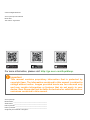 2
2
-
 3
3
-
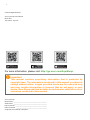 4
4
-
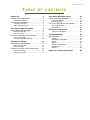 5
5
-
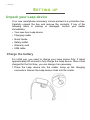 6
6
-
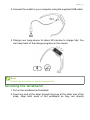 7
7
-
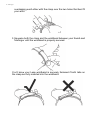 8
8
-
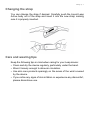 9
9
-
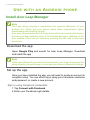 10
10
-
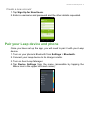 11
11
-
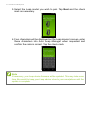 12
12
-
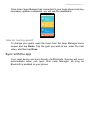 13
13
-
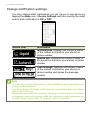 14
14
-
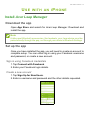 15
15
-
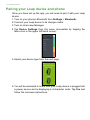 16
16
-
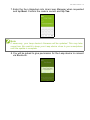 17
17
-
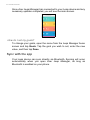 18
18
-
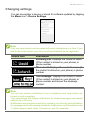 19
19
-
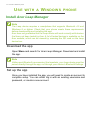 20
20
-
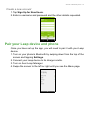 21
21
-
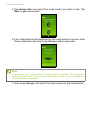 22
22
-
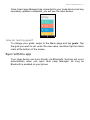 23
23
-
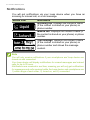 24
24
-
 25
25
-
 26
26
-
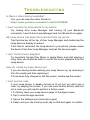 27
27
-
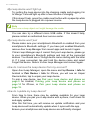 28
28
-
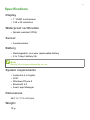 29
29
-
 30
30
-
 31
31
-
 32
32
-
 33
33
-
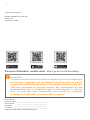 34
34
-
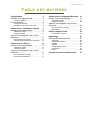 35
35
-
 36
36
-
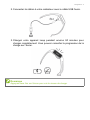 37
37
-
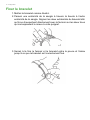 38
38
-
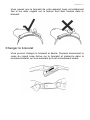 39
39
-
 40
40
-
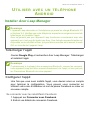 41
41
-
 42
42
-
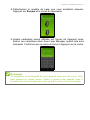 43
43
-
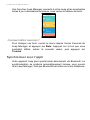 44
44
-
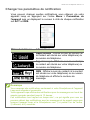 45
45
-
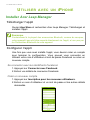 46
46
-
 47
47
-
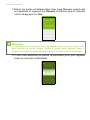 48
48
-
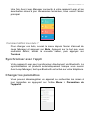 49
49
-
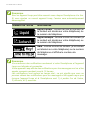 50
50
-
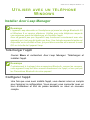 51
51
-
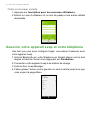 52
52
-
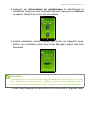 53
53
-
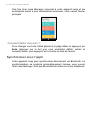 54
54
-
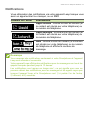 55
55
-
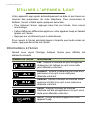 56
56
-
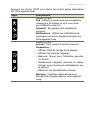 57
57
-
 58
58
-
 59
59
-
 60
60
-
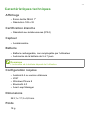 61
61
-
 62
62
-
 63
63
-
 64
64
-
 65
65
-
 66
66
-
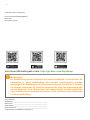 67
67
-
 68
68
-
 69
69
-
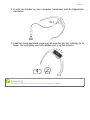 70
70
-
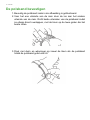 71
71
-
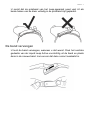 72
72
-
 73
73
-
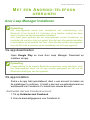 74
74
-
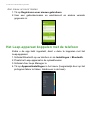 75
75
-
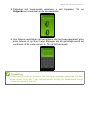 76
76
-
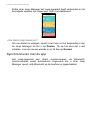 77
77
-
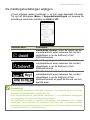 78
78
-
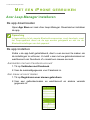 79
79
-
 80
80
-
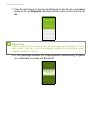 81
81
-
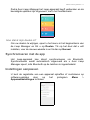 82
82
-
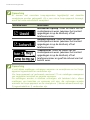 83
83
-
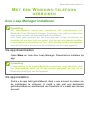 84
84
-
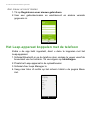 85
85
-
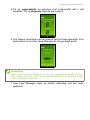 86
86
-
 87
87
-
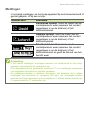 88
88
-
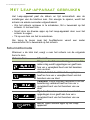 89
89
-
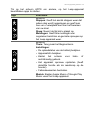 90
90
-
 91
91
-
 92
92
-
 93
93
-
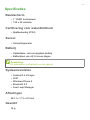 94
94
-
 95
95
-
 96
96
-
 97
97
-
 98
98
-
 99
99
-
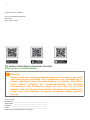 100
100
-
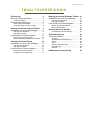 101
101
-
 102
102
-
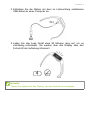 103
103
-
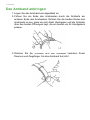 104
104
-
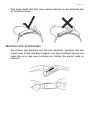 105
105
-
 106
106
-
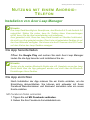 107
107
-
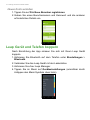 108
108
-
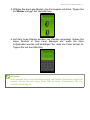 109
109
-
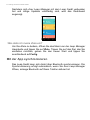 110
110
-
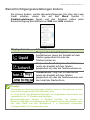 111
111
-
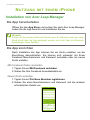 112
112
-
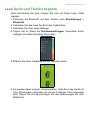 113
113
-
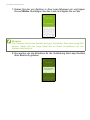 114
114
-
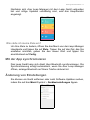 115
115
-
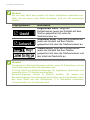 116
116
-
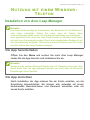 117
117
-
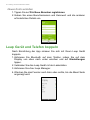 118
118
-
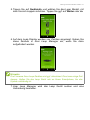 119
119
-
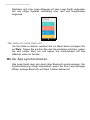 120
120
-
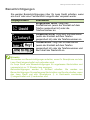 121
121
-
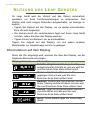 122
122
-
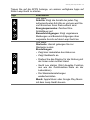 123
123
-
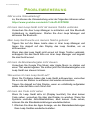 124
124
-
 125
125
-
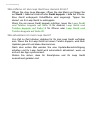 126
126
-
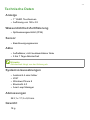 127
127
-
 128
128
-
 129
129
-
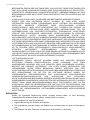 130
130
-
 131
131
-
 132
132
-
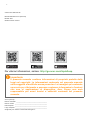 133
133
-
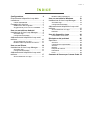 134
134
-
 135
135
-
 136
136
-
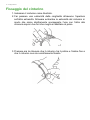 137
137
-
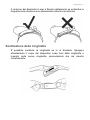 138
138
-
 139
139
-
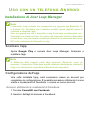 140
140
-
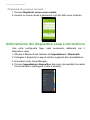 141
141
-
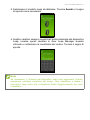 142
142
-
 143
143
-
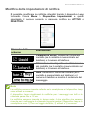 144
144
-
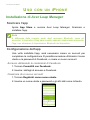 145
145
-
 146
146
-
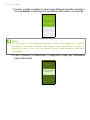 147
147
-
 148
148
-
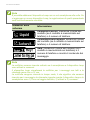 149
149
-
 150
150
-
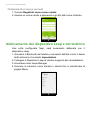 151
151
-
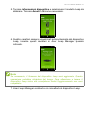 152
152
-
 153
153
-
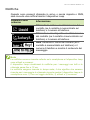 154
154
-
 155
155
-
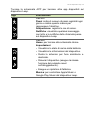 156
156
-
 157
157
-
 158
158
-
 159
159
-
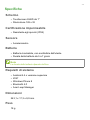 160
160
-
 161
161
-
 162
162
-
 163
163
-
 164
164
-
 165
165
-
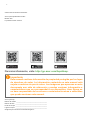 166
166
-
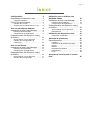 167
167
-
 168
168
-
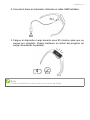 169
169
-
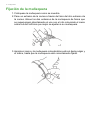 170
170
-
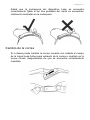 171
171
-
 172
172
-
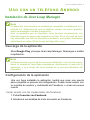 173
173
-
 174
174
-
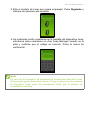 175
175
-
 176
176
-
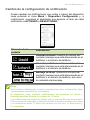 177
177
-
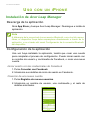 178
178
-
 179
179
-
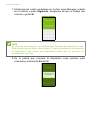 180
180
-
 181
181
-
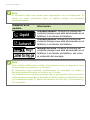 182
182
-
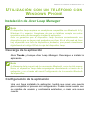 183
183
-
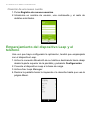 184
184
-
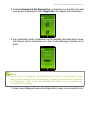 185
185
-
 186
186
-
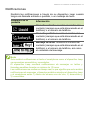 187
187
-
 188
188
-
 189
189
-
 190
190
-
 191
191
-
 192
192
-
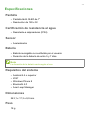 193
193
-
 194
194
-
 195
195
-
 196
196
-
 197
197
-
 198
198
-
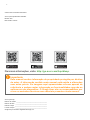 199
199
-
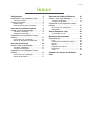 200
200
-
 201
201
-
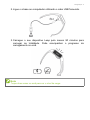 202
202
-
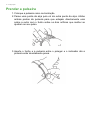 203
203
-
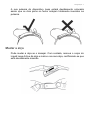 204
204
-
 205
205
-
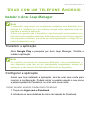 206
206
-
 207
207
-
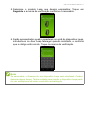 208
208
-
 209
209
-
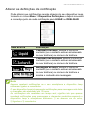 210
210
-
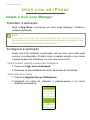 211
211
-
 212
212
-
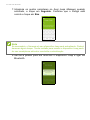 213
213
-
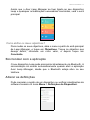 214
214
-
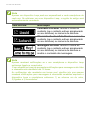 215
215
-
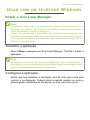 216
216
-
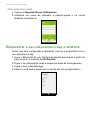 217
217
-
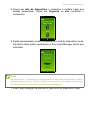 218
218
-
 219
219
-
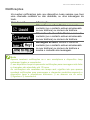 220
220
-
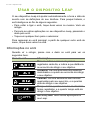 221
221
-
 222
222
-
 223
223
-
 224
224
-
 225
225
-
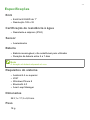 226
226
-
 227
227
-
 228
228
-
 229
229
-
 230
230
-
 231
231
-
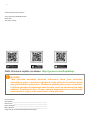 232
232
-
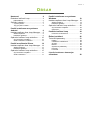 233
233
-
 234
234
-
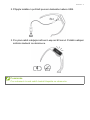 235
235
-
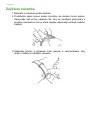 236
236
-
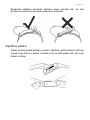 237
237
-
 238
238
-
 239
239
-
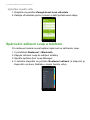 240
240
-
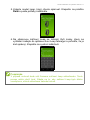 241
241
-
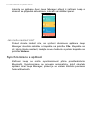 242
242
-
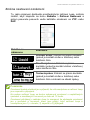 243
243
-
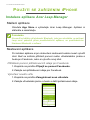 244
244
-
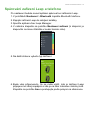 245
245
-
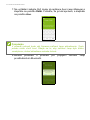 246
246
-
 247
247
-
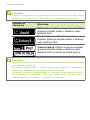 248
248
-
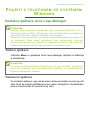 249
249
-
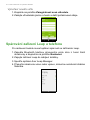 250
250
-
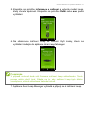 251
251
-
 252
252
-
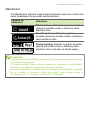 253
253
-
 254
254
-
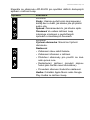 255
255
-
 256
256
-
 257
257
-
 258
258
-
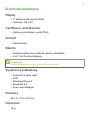 259
259
-
 260
260
-
 261
261
-
 262
262
-
 263
263
-
 264
264
-
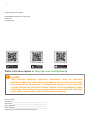 265
265
-
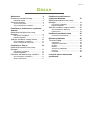 266
266
-
 267
267
-
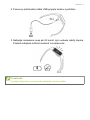 268
268
-
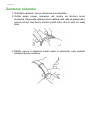 269
269
-
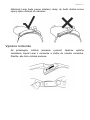 270
270
-
 271
271
-
 272
272
-
 273
273
-
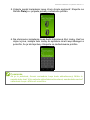 274
274
-
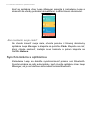 275
275
-
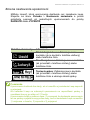 276
276
-
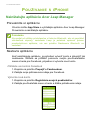 277
277
-
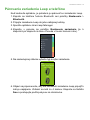 278
278
-
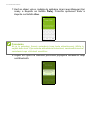 279
279
-
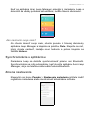 280
280
-
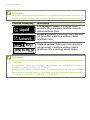 281
281
-
 282
282
-
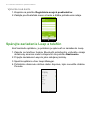 283
283
-
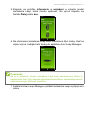 284
284
-
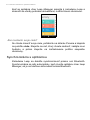 285
285
-
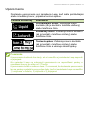 286
286
-
 287
287
-
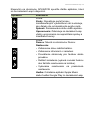 288
288
-
 289
289
-
 290
290
-
 291
291
-
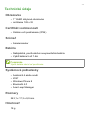 292
292
-
 293
293
-
 294
294
-
 295
295
-
 296
296
-
 297
297
-
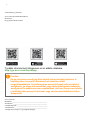 298
298
-
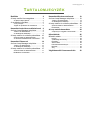 299
299
-
 300
300
-
 301
301
-
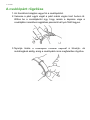 302
302
-
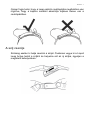 303
303
-
 304
304
-
 305
305
-
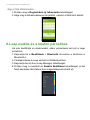 306
306
-
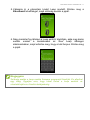 307
307
-
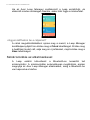 308
308
-
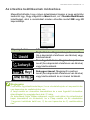 309
309
-
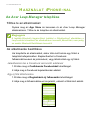 310
310
-
 311
311
-
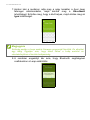 312
312
-
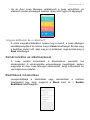 313
313
-
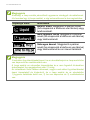 314
314
-
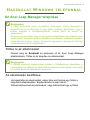 315
315
-
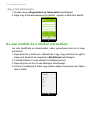 316
316
-
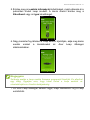 317
317
-
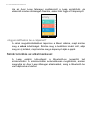 318
318
-
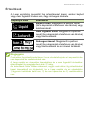 319
319
-
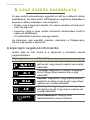 320
320
-
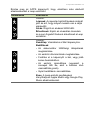 321
321
-
 322
322
-
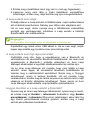 323
323
-
 324
324
-
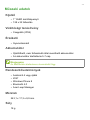 325
325
-
 326
326
-
 327
327
-
 328
328
-
 329
329
-
 330
330
-
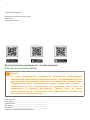 331
331
-
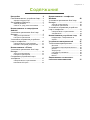 332
332
-
 333
333
-
 334
334
-
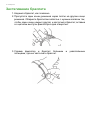 335
335
-
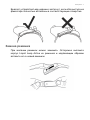 336
336
-
 337
337
-
 338
338
-
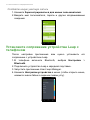 339
339
-
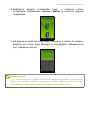 340
340
-
 341
341
-
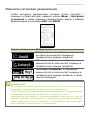 342
342
-
 343
343
-
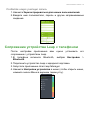 344
344
-
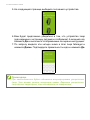 345
345
-
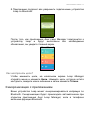 346
346
-
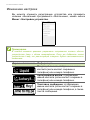 347
347
-
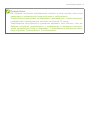 348
348
-
 349
349
-
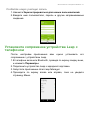 350
350
-
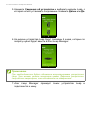 351
351
-
 352
352
-
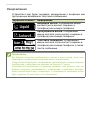 353
353
-
 354
354
-
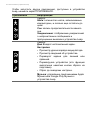 355
355
-
 356
356
-
 357
357
-
 358
358
-
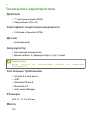 359
359
-
 360
360
-
 361
361
-
 362
362
-
 363
363
-
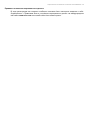 364
364
-
 365
365
-
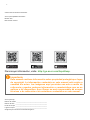 366
366
-
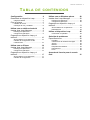 367
367
-
 368
368
-
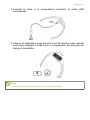 369
369
-
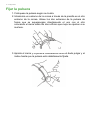 370
370
-
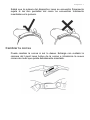 371
371
-
 372
372
-
 373
373
-
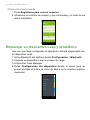 374
374
-
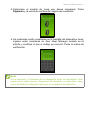 375
375
-
 376
376
-
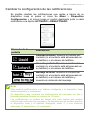 377
377
-
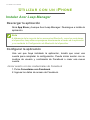 378
378
-
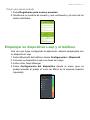 379
379
-
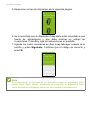 380
380
-
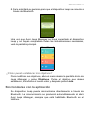 381
381
-
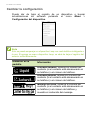 382
382
-
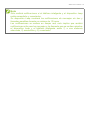 383
383
-
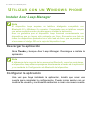 384
384
-
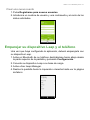 385
385
-
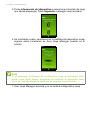 386
386
-
 387
387
-
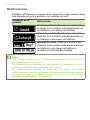 388
388
-
 389
389
-
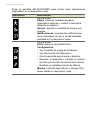 390
390
-
 391
391
-
 392
392
-
 393
393
-
 394
394
-
 395
395
-
 396
396
-
 397
397
-
 398
398
-
 399
399
-
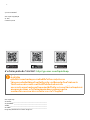 400
400
-
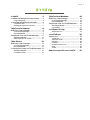 401
401
-
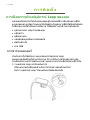 402
402
-
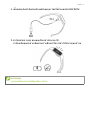 403
403
-
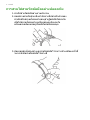 404
404
-
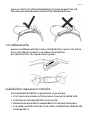 405
405
-
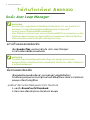 406
406
-
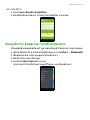 407
407
-
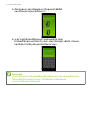 408
408
-
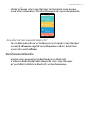 409
409
-
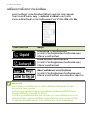 410
410
-
 411
411
-
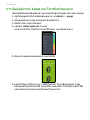 412
412
-
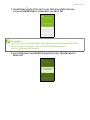 413
413
-
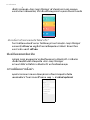 414
414
-
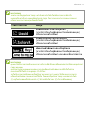 415
415
-
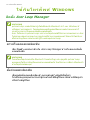 416
416
-
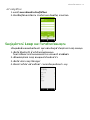 417
417
-
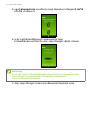 418
418
-
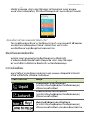 419
419
-
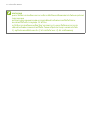 420
420
-
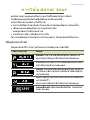 421
421
-
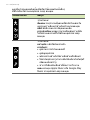 422
422
-
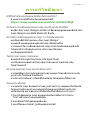 423
423
-
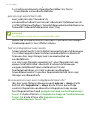 424
424
-
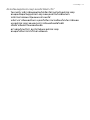 425
425
-
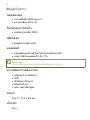 426
426
-
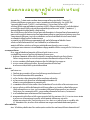 427
427
-
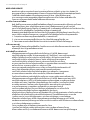 428
428
-
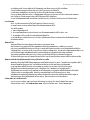 429
429
-
 430
430
-
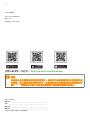 431
431
-
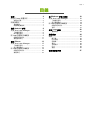 432
432
-
 433
433
-
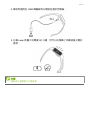 434
434
-
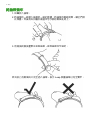 435
435
-
 436
436
-
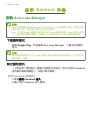 437
437
-
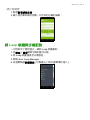 438
438
-
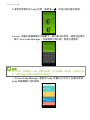 439
439
-
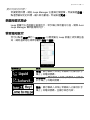 440
440
-
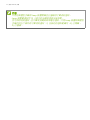 441
441
-
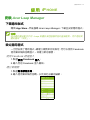 442
442
-
 443
443
-
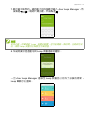 444
444
-
 445
445
-
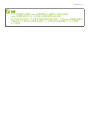 446
446
-
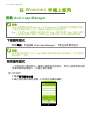 447
447
-
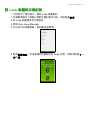 448
448
-
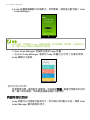 449
449
-
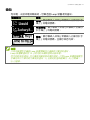 450
450
-
 451
451
-
 452
452
-
 453
453
-
 454
454
-
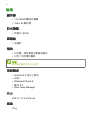 455
455
-
 456
456
-
 457
457
in altre lingue
- English: Acer W100 User manual
- français: Acer W100 Manuel utilisateur
- español: Acer W100 Manual de usuario
- Deutsch: Acer W100 Benutzerhandbuch
- русский: Acer W100 Руководство пользователя
- Nederlands: Acer W100 Handleiding
- português: Acer W100 Manual do usuário
- slovenčina: Acer W100 Používateľská príručka
- čeština: Acer W100 Uživatelský manuál